eo光テレビチューナーとテレビの接続方法
eo光テレビチューナー(TZ-DCH820)をテレビに接続する方法をご説明します。
接続端子の種類
お客さまがお使いのテレビの端子をお選びください。
HDMI接続端子
映像と音声を1本のケーブルで、しかもデジタル信号を伝送できるのが「HDMI入力端子」です。美しく鮮明な映像をカンタンにお楽しみいただけるオススメの接続方法です。
D映像入力端子
3本の端子を必要とする「コンポーネント端子」を、もっと簡単に接続できるように開発されたのが「D映像入力端子」です。美しく鮮明な映像をお楽しみいただけます。
コンポーネント映像入力端子
映像を「輝度」「赤系」「青系」の3つの信号に分けて送るのが「コンポネート映像入力端子」です。美しく鮮明な映像をお楽しみいただけます。
S映像入力端子
「S映像入力端子」のSは「separate」の頭文字で、「分離する」という意味です。輝度信号と色信号に分離した「コンポジット信号」を伝送するための端子なので、このように名づけられました。
コンポジット入力端子(ビデオ入力端子)
輝度信号(Y)と色信号(C)を複合した黄色い端子がついた、映像信号ケーブルです。「コンポーネント映像入力端子」や「S映像入力端子」は、輝度信号(Y)と色信号(C)を別々にして干渉しないようにしていますが、「コンポジット入力端子」の場合はまとめてひとつのケーブルになっているため、画質がやや劣ります。
HDMI接続端子で接続する
STEP1/5
機器を接続する際には、eo光テレビチューナー、テレビの両方の電源を切ります。
STEP2/5
HDMIケーブルなどでeo光テレビチューナーとテレビを接続します。

A:HDMIケーブル(別売) |
|
|---|
STEP3/5
リモコンの〔操作一覧〕ボタンを押します。
次に、〔設定する〕を選択したあと、〔設置設定〕を選び、〔決定〕ボタンを3秒以上押してください。

STEP4/5
2/2ページ内の〔接続テレビ設定〕を選び、決定します。

STEP5/5
お使いのテレビにあわせて、各項目を選びます。
次に、〔設定する〕を選び、〔決定〕ボタンを押します。
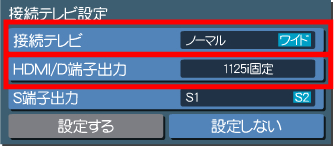
接続テレビ |
お使いのテレビまたは、テレビの取扱説明書をご確認ください。 |
|---|---|
HDMI/D端子出力 |
お使いのテレビまたは、テレビの取扱説明書をご確認ください。 |
設定確認画面で映像が正しく映った場合
〔はい〕を選び、〔決定〕ボタンを押します。
設定前より画像が悪くなったり、映像が映らない場合
〔いいえ〕を選び、〔決定〕ボタンを押します。
これでHDMI接続端子による接続は完了です。
D映像入力端子で接続する
STEP1/5
機器を接続する際には、eo光テレビチューナー、テレビの両方の電源を切ります。
STEP2/5
D端子ケーブルなどでeo光テレビチューナーとテレビを接続します。
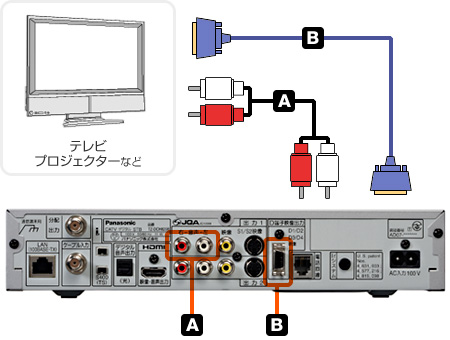
A:音声入力(別売) |
|
|---|---|
B:D端子ケーブル |
|
STEP3/5
リモコンの〔操作一覧〕ボタンを押します。
次に、〔設定する〕を選択したあと、〔設置設定〕を選び、〔決定〕ボタンを3秒以上押します。

STEP4/5
2/2ページ内の〔接続テレビ設定〕を選び、決定します。

STEP5/5
お使いのテレビにあわせて、各項目を選びます。
次に、〔設定する〕を選び、〔決定〕ボタンを押します。
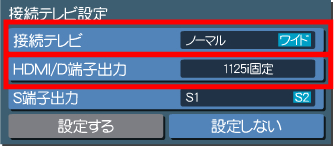
接続テレビ |
お使いのテレビまたは、テレビの取扱説明書をご確認ください。 |
|---|---|
HDMI/D端子出力 |
お使いのテレビまたは、テレビの取扱説明書をご確認ください。 |
設定確認画面で映像が正しく映った場合
〔はい〕を選び、〔決定〕ボタンを押します。
設定前より画像が悪くなったり、映像が映らない場合
〔いいえ〕を選び、〔決定〕ボタンを押します。
これでD映像入力端子による接続は完了です。
コンポーネント映像入力端子で接続する
STEP1/5
機器を接続する際には、eo光テレビチューナー、テレビの両方の電源を切ります。
STEP2/5
D端子・コンポーネントケーブルなどでeo光テレビチューナーとテレビを接続します。

A:音声入力(別売) |
|
|---|---|
B:D端子・コンポーネントケーブル(別売) |
|
STEP3/5
リモコンの〔操作一覧〕ボタンを押します。
次に、〔設定する〕を選択したあと、〔設置設定〕を選び、〔決定〕ボタンを3秒以上押します。

STEP4/5
2/2ページ内の〔接続テレビ設定〕を選び、決定します。

STEP5/5
お使いのテレビにあわせて、各項目を選びます。
次に、〔設定する〕を選び、〔決定〕ボタンを押します。
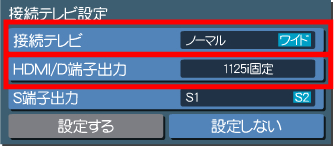
接続テレビ |
お使いのテレビまたは、テレビの取扱説明書をご確認ください。 |
|---|---|
HDMI/D端子出力 |
お使いのテレビまたは、テレビの取扱説明書をご確認ください。 |
設定確認画面で映像が正しく映った場合
〔はい〕を選び、〔決定〕ボタンを押します。
設定前より画像が悪くなったり、映像が映らない場合
〔いいえ〕を選び、〔決定〕ボタンを押します。
これでコンポーネント接続端子による接続は完了です。
S映像入力端子で接続する
STEP1/5
機器を接続する際には、eo光テレビチューナー、テレビの両方の電源を切ります。
STEP2/5
S端子ケーブルなどでeo光テレビチューナーとテレビを接続します。

A:音声入力(別売) |
|
|---|---|
B:S端子ケーブル(別売) |
|
STEP3/5
リモコンの〔操作一覧〕ボタンを押します。
次に、〔設定する〕を選択したあと、〔設置設定〕を選び、〔決定〕ボタンを3秒以上押します。

STEP4/5
2/2ページ内の〔接続テレビ設定〕を選び、決定します。

STEP5/5
お使いのテレビにあわせて、各項目を選びます。
次に、〔設定する〕を選び、〔決定〕ボタンを押します。
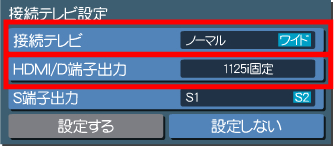
接続テレビ |
お使いのテレビまたは、テレビの取扱説明書をご確認ください。 |
|---|---|
S端子出力 |
S2入力端子付きのテレビの場合は〔S2〕を選択してください。 |
設定確認画面で映像が正しく映った場合
〔はい〕を選び、〔決定〕ボタンを押します。
設定前より画像が悪くなったり、映像が映らない場合
〔いいえ〕を選び、〔決定〕ボタンを押します。
これでS映像入力端子による接続は完了です。
コンポジット入力端子(ビデオ入力端子)で接続する
STEP1/2
機器を接続する際には、eo光テレビチューナー、テレビの両方の電源を切ります。
STEP2/2
コンポジットケーブルなどでeo光テレビチューナーとテレビを接続します。

A:コンポジット入力端子(ビデオ入力端子) |
|
|---|
これでコンポジット入力端子(ビデオ入力端子)による接続方法は完了です。






